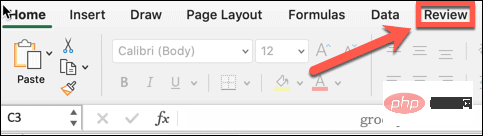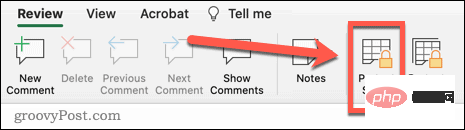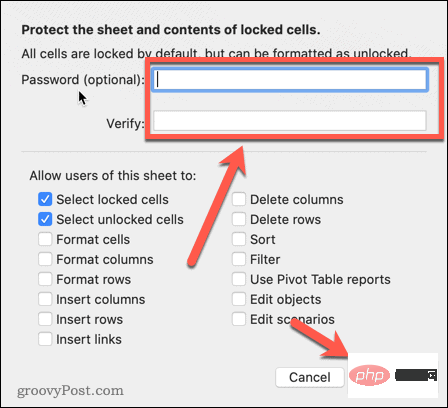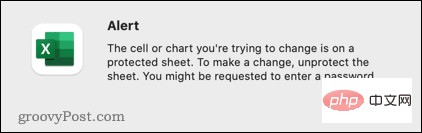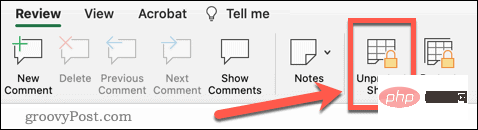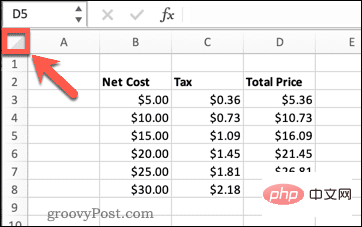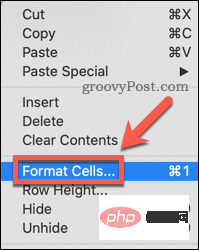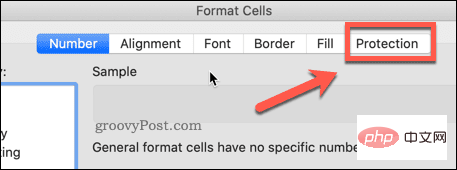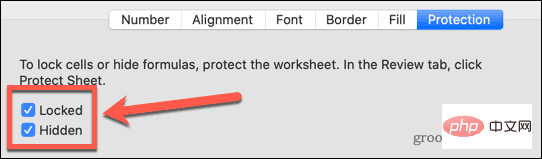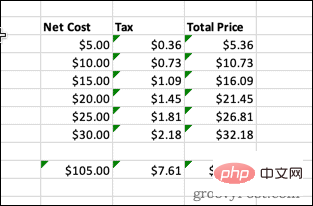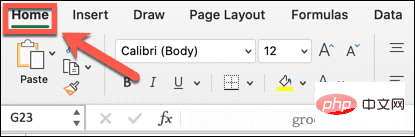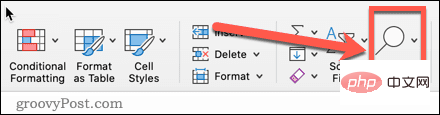Rumah >masalah biasa >Bagaimana untuk menyembunyikan formula dalam Excel?
Bagaimana untuk menyembunyikan formula dalam Excel?
- 王林ke hadapan
- 2023-04-26 23:13:062589semak imbas
Cara melindungi lembaran kerja dalam Excel
Sembunyikan formula dalam Excel hanya apabila anda menghidupkan perlindungan lembaran kerja. Melindungi lembaran kerja menghalang orang daripada mengedit mana-mana sel yang anda tentukan, memastikan mereka tidak memecahkan hamparan anda.
Adalah berguna untuk mengetahui cara melakukan ini sebelum kita melangkah lebih jauh.
Untuk melindungi lembaran kerja dalam Excel:
- Pada bar reben, tekan Semak.

- Klik Lindungi Helaian.

- Masukkan kata laluan anda jika perlu. Jika anda tidak memasukkannya, orang lain boleh menyahlindung helaian anda dengan hanya beberapa klik.
- Klik "OK" untuk meneruskan.

- Perlindungan helaian kini dihidupkan. Sesiapa yang cuba mengedit sel akan menerima mesej pop timbul.

Cara menyahlindung lembaran kerja dalam Excel
Selepas anda menghidupkan perlindungan lembaran kerja, anda tidak akan dapat membuat sebarang perubahan. Jika anda ingin mengedit lembaran kerja, anda perlu menyahlindungnya terlebih dahulu.
Nyahlindung lembaran kerja dalam Excel:
- Tekan pada bar reben untuk melihat.

- Seterusnya, tekan Unprotect Sheet.

- Jika anda memasukkan kata laluan semasa melindungi lembaran kerja anda, anda kini dikehendaki memasukkan kata laluan anda.
- Perlindungan helaian kini dimatikan dan anda boleh membuat sebarang pengeditan yang anda mahukan.
Cara menyembunyikan formula dalam Excel dengan mengunci semua sel
Anda boleh menyembunyikan formula dalam Excel dengan menetapkan semua sel kepada tersembunyi dan terkunci, dan kemudian melindungi lembaran kerja anda semua formula. Ini akan menyembunyikan semua formula, tetapi ini juga bermakna tiada sel dalam lembaran kerja boleh diedit.
Sembunyikan formula dalam Excel dengan mengunci semua sel:
- Pilih ruang kosong di penjuru kiri sebelah atas lembaran kerja atau tekan pada Windows Ctrl+A (atau Cmd+A pada Mac) memilih semua sel dalam lembaran kerja.

- Klik kanan di mana-mana dalam lembaran kerja dan klik Format Sel, atau tekan Ctrl+1 pada Windows atau Tekan Cmd+ 1 pada Mac.

- Klik pada tab "Lindungi" .

- Pastikan Dikunci dan Tersembunyi dipilih.

- Klik OK.
- Ikuti arahan di atas tentang cara melindungi lembaran kerja dalam Excel.
Lembaran kerja anda kini dikunci. Tiada sesiapa boleh mengedit mana-mana sel dan mengklik sel yang mengandungi formula tidak memaparkan formula di mana-mana pada lembaran kerja.
Cara menyembunyikan formula dalam Excel dengan mengunci sel formula
Kaedah di atas ialah cara yang cepat dan mudah untuk menyembunyikan semua formula, tetapi ia juga akan mengunci semua sel lain dalam lembaran kerja . Jika anda mahu sel lain boleh diedit, anda boleh mengunci dan menyembunyikan sel yang mengandungi formula sahaja.
Sembunyikan formula dalam Excel dengan mengunci sel formula:
- Tekan Ctrl+A pada Windows atau Cmd+A pada Mac atau klik ruang kosong di penjuru kiri sebelah atas lembaran kerja untuk memilih semua sel.

- Tekan Ctrl+1 pada Windows atau Cmd+1 pada Mac, atau klik kanan di mana-mana dalam lembaran kerja , kemudian klik Formatkan Sel.

- Pilih tab Lindungi.

- Pastikan Dikunci dan Tersembunyi dinyahtandai.
- Anda akan melihat segitiga hijau muncul pada mana-mana sel yang mengandungi formula. Ini adalah amaran bahawa sel ini mengandungi formula yang tidak dilindungi.

- Ulang langkah 1 untuk memilih semua sel.
- Pilih Rumah pada bar reben.

- Klik untuk mencari dan memilih .

- Pilih formula.

- Setiap sel yang mengandungi formula kini akan dipilih.
- Klik kanan pada salah satu sel dan klik "Set Cell Format" atau gunakan pintasan Ctrl+1 pada Windows atau gunakan pada Mac Cmd +1.

- Klik Lindungi.

- Tandai Kunci dan Sembunyikan dan klik OK.

- Ikuti arahan di atas tentang cara melindungi lembaran kerja dalam Excel.
Sekarang anda telah mengunci lembaran kerja, semua sel boleh diedit kecuali yang mengandungi formula. Sel-sel ini dikunci dan formulanya disembunyikan.
Jika anda ingin menyembunyikan formula tetapi mahu sel formula tersebut boleh diedit, ikut langkah di atas tetapi biarkan Dikunci tidak ditandai.
Buat hamparan Excel untuk perkongsian
Mengetahui cara menyembunyikan formula dalam Excel membolehkan anda berkongsi hamparan anda dengan selamat, kerana mengetahui bahawa formula itu tidak kelihatan dan tiada siapa boleh mengubah suai atau memadamkannya.
Satu lagi cara berkesan untuk menghalang orang daripada memadamkan formula anda ialah memadamkannya sepenuhnya. Jika nombor itu telah dikira, anda boleh menggantikan formula dengan hasil dalam Excel kerana formula itu sendiri tidak lagi diperlukan.
Penggambaran data juga berguna apabila berkongsi hamparan dengan orang lain. Mempelajari cara membuat carta pai atau histogram dalam Excel boleh membantu anda mempersembahkan data anda dengan lebih jelas.
Atas ialah kandungan terperinci Bagaimana untuk menyembunyikan formula dalam Excel?. Untuk maklumat lanjut, sila ikut artikel berkaitan lain di laman web China PHP!